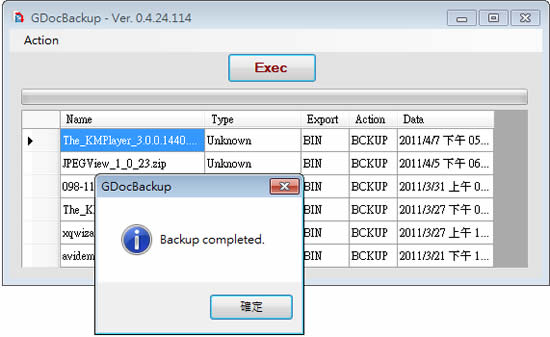
Google Doc 是 Google 服務中相當受歡迎的產品之一,除了可以儲存檔案之外,也可以直接在線上編輯或開啟像是微軟的 Word、Excel、PowerPoint 或是 PSD、AI、TTF ...等類型的檔案,更支援檔案外部連結...是相當好用的服務。但若想將存在 Google Doc 內的文件檔案下載回自己的電腦裡進行備份,當然你可以一個個來手動下載,或是透過 GDocBackup 這套工具軟體,來將你在 Google Doc 內的文件型的檔案整個下載,還能完整保留裡面的資料夾分類,算是 Google Doc 服務中相當實用的應用工具。
🔔 不錯過任何精彩! 立即訂閱我們的 LINE 官方帳號
每次發佈新文章時,您將會第一時間收到本站文章連結通知,輕鬆掌握最新資訊!
如何使用 GDocBackup?
1.下載並進行安裝,安裝完成後,開啟 GDocBackup 後,便可以看到其主介面,當第一次使用 GDocBackup 時,需先在 Main 頁籤中,設定你的 Google 帳號及下載回自己電腦裡的存放的路徑,若需要讓 GDocBackup 記憶你的密碼,可以勾選密碼右方的[Remember],便可在密碼欄中輸入密碼。
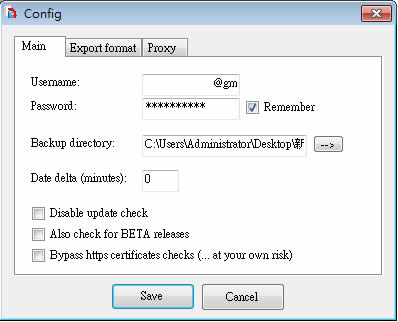
2.設定完帳號之後,切換到[Export format]頁籤,可選擇所要匯出的檔案類型。
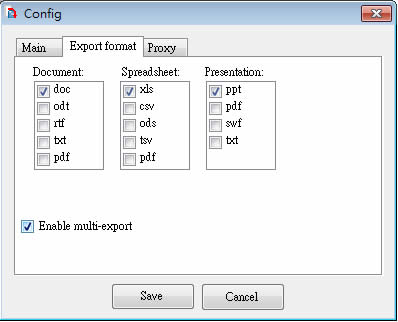
3.最後一個[Proxy]設定頁籤,是用來設定代理伺服器(一般可不用設定),設定完成後,點擊[Save]。
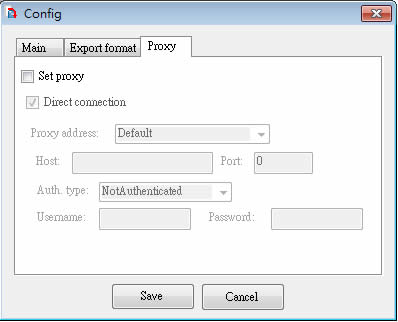
4.接下來,點擊[Exec] 便會根據你所設定的帳號及密碼來登入 Google Doc ,並將存放在裡面的檔案列出、備份到剛剛所設定的資料夾內。
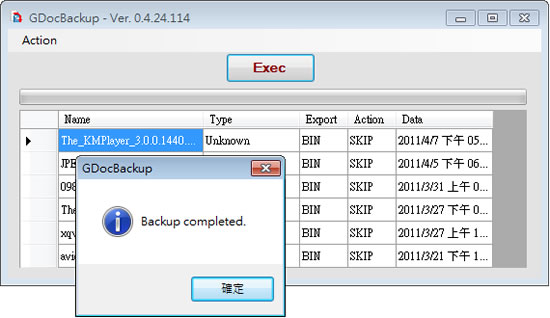
5.若想重新設定帳號及密碼,可點擊[Action] >[Config]來進行設定。
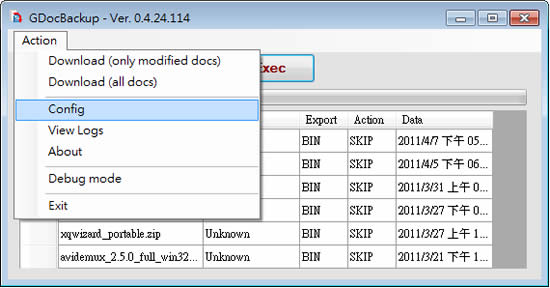
6.若想一次下載所有的檔案,可點擊[Action] >[Download (all doc)]。
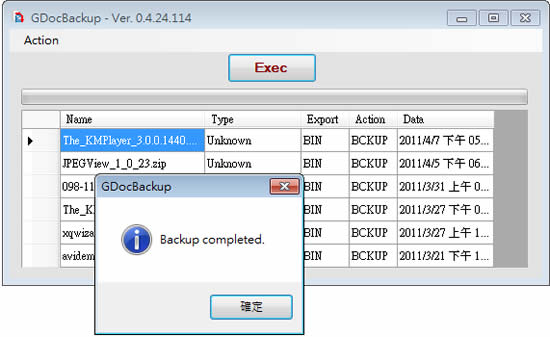
- GDocBackup
- 版本:0.4.24.114
- 語言:英文
- 性質:免費
- 官方網站:http://gs.fhtino.it/gdocbackup
- 下載:按我下載